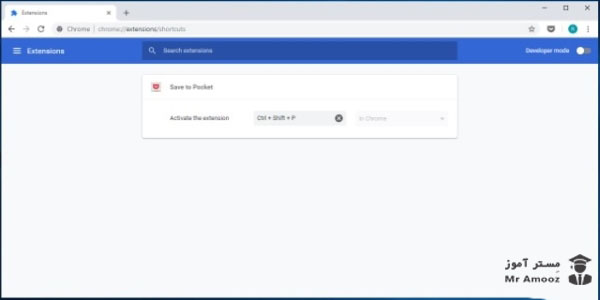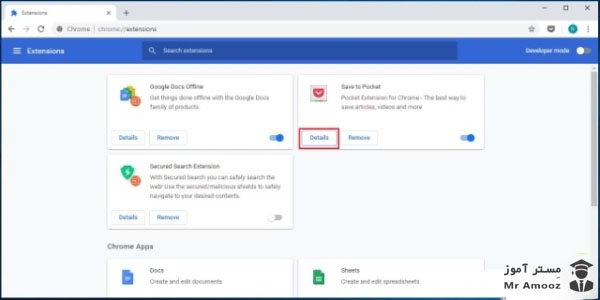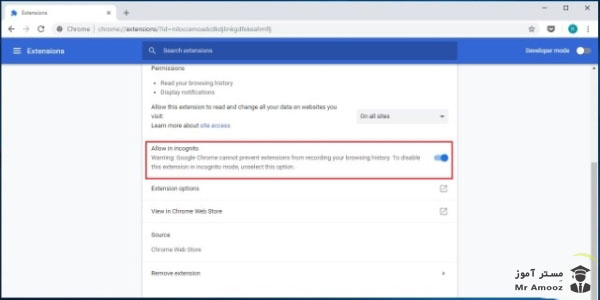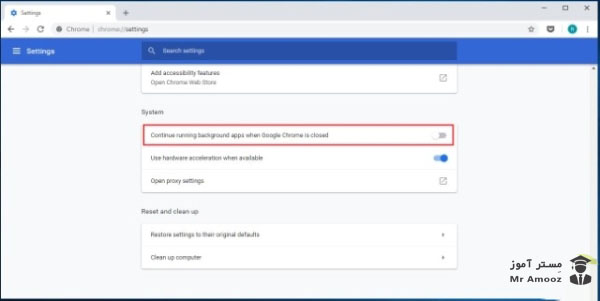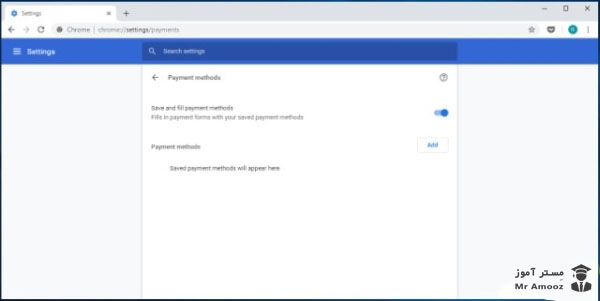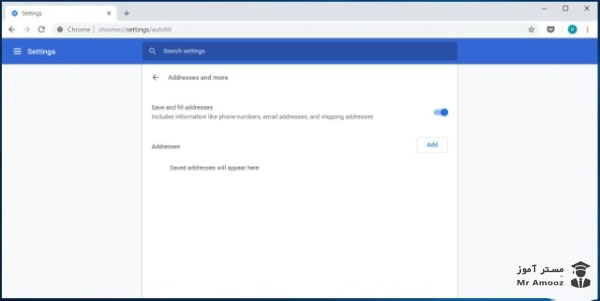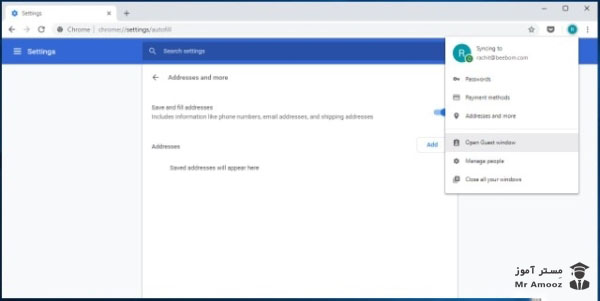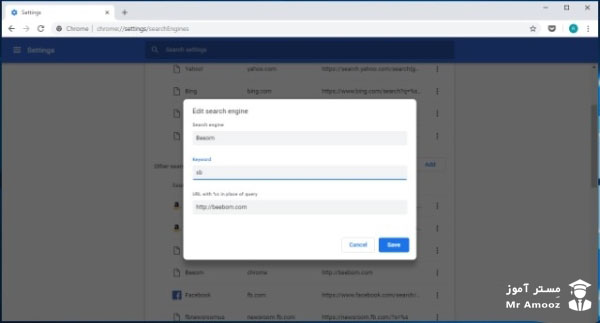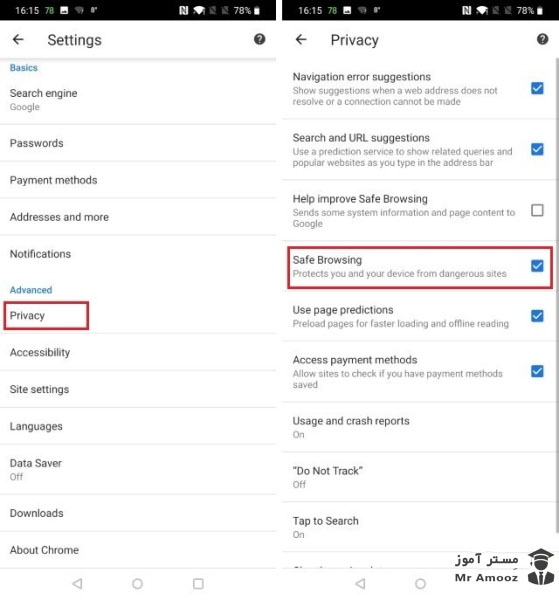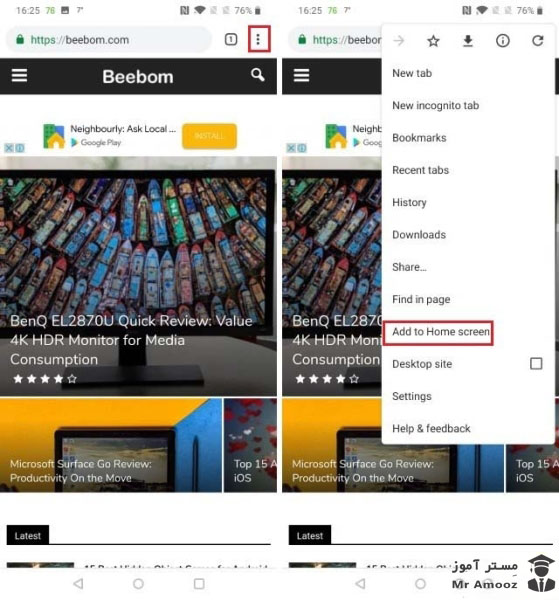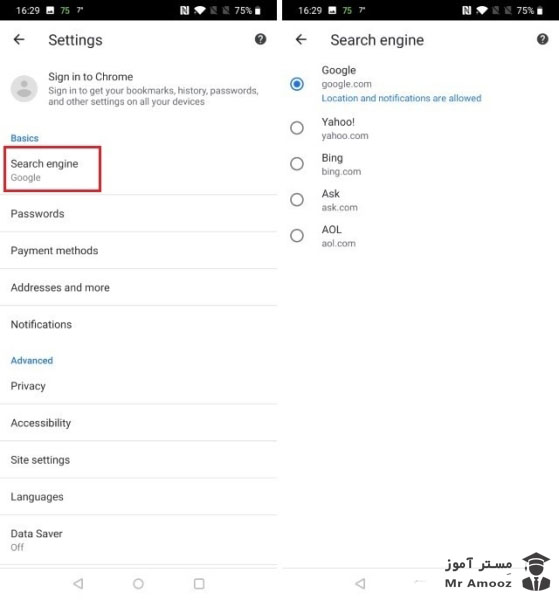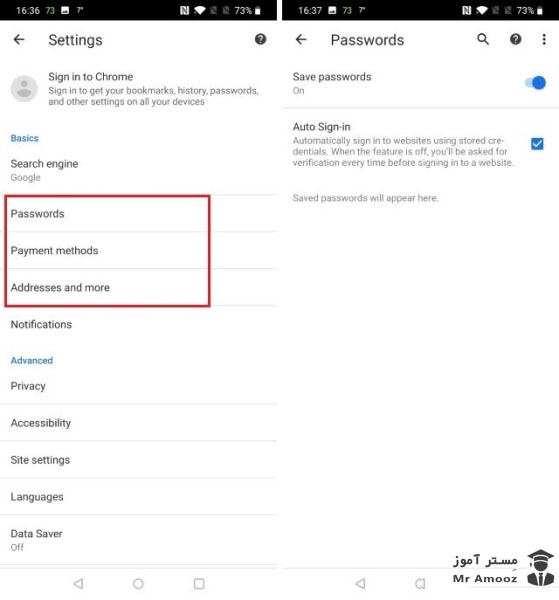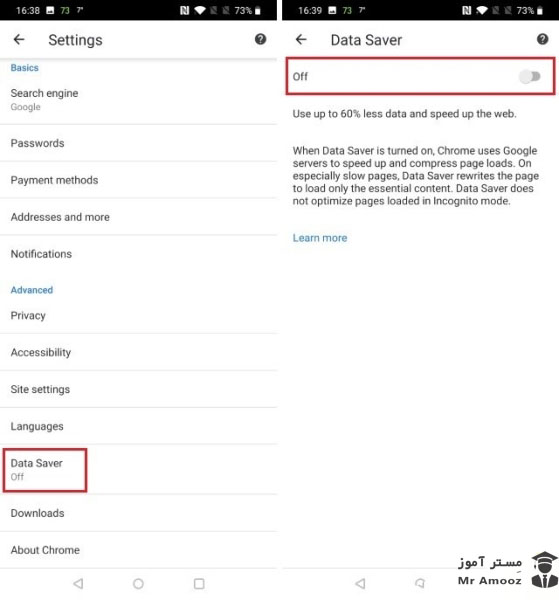17تا از مهمترین تنظیمات مرورگر گوگل کروم کامپیوتر و موبایل
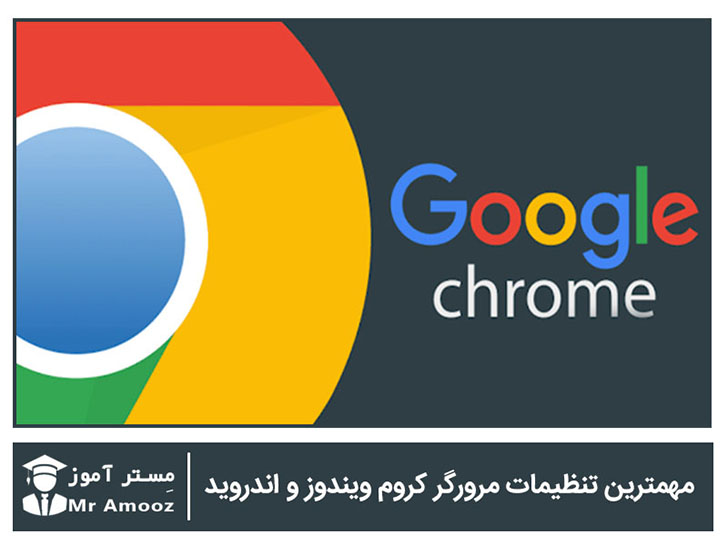
مرورگر گوگل کروم ( Google Chrome ) یکی از محبوب ترین مرورگر های دنیا می باشد. اگر شما هم از گوگل کروم استفاده می کنید،بنابراین بهتر است با تنظیمات آن آشنا شوید،که در این پست از سایت مستر آموز 17 تا از مهمترین تنظیمات مروگر گوگل کروم اندروید و کامپیوتر ، همچنین چگونگی تغییرات آنها را آموزش می دهیم.
باما همراه باشید.
بررسی کاربردی ترین تنظیمات گوگل کروم در نسخه دسکتاپ و گوشی
وقتی که مرورگر کروم را نصب میکنید تنظیمات به صورت پیشفرض می باشد که به خوبی کار میکند ولی تنظیمات و ترفندهایی وجود دارد که با استفاده از آنها میتوانید تجربه بهتر و ایمن تری داشته باشید.که البته برخی از آنها خیلی شناخته نیستند.
در این مطلب اول به تنظیمات مربوط به ویندوز سپس موبایل می پردازیم.
تنظیم کردن کلید های میانبر یا Shortcuts افزونه در تنظیمات مروگر کروم کامپیوتر
با امکانی که گوگل کروم به شما می دهد می توانید برای افزون های خود یک شورتکات تعیین کنید که با زدن دکمه ، افزونه مورد نظر باز شود.
برای این کار شما ابتدا در ادرس بار کروم آدرس chrome://extensions/shortcuts بزنید . حالا می توانید افزونه ی مورد نظر خود را انتخاب و شورتکاتی را برای آن انتخاب کنید .
استفاده از حالت ناشناس در تنظیمات مروگر کروم
یکی دیگر از امکانات گوگل کروم که با تنظیمات می توانید از آن استفاده کنید حالت ناشناس یا Incognito می باشد . در واقع با فعال کردن این حالت می توانید به صورت ناشناس، در کروم کار های خود را انجام دهید که البته برای اینکه عملکرد خوبی را داشته باشید بعضی از افزونه ها متوقف میشود ولی ممکن است بخوایید از یک افزونه استفاده کنید .
برای این کار شما ابتدا در ادرس بار کروم آدرس chrome://extensions بزنید. حالا می توانید افزونه ی مورد نظر خود را انتخاب و روی دکمه Details کلیک کنید. سپس Allow in incognito را فعال کنید.
جلوگیری از فعالیت برنامه در پس زمینه ویندوز در تنظیمات مرورگر کروم
وقتی که شما گوگل کروم را می بندید، این برنامه در زمینه سیستم باز است و فعالیت انجام می دهد که این عمل تاثیر بدی را روی منابع و سرعت سیستم شما دارد. برای اینکه این وضعیت را تغییر دهید ، به آدرس زیر در کروم بروید.
Settings< Advanced<Continue running background apps when Google Chrome is closed
گزینه ی آخر را غیر فعال نمایید تا برنامه در زمینه کار نکند.
با این روش ممکن است که سرعت لود مجدد برنامه کم شود ولی برای سیستم هایی که ضعیف هستند کاربردی می باشد.
غیرفعال کردن Flash در تنظیمات مروگر کروم
بعضی از سایت ها هنوز از حالت فلش استفاده میکنند که ممکن است خطراتی را داشته باشد که میتوانید در تنظیمات کروم آن را غیر فعال کنید البته که گوگل کروم قبل از اجرای فلش از شما اجازه می خواهد ولی بهتر است آن را به طور دائم غیر فعال نمایید. که میتوانید به آدرس chrome://settings/content/flash در ادرس بار بروید و حالت سویچ فلش را روی Off قرار دهید.
افزودن و یا حذف روش های پرداخت یا Payment در تنظیمات مروگر کروم دسکتاپ
شما ممکن است برای خرید های اینترنتی خود از درگاه های پرداخت در گوگل کروم استفاده و رمز و مشخصات کارتتان را ذخیره کرده اید. با این حال اگر شخص دیگری به سیستم شما دسترسی داشته باشد می تواند از اطلاعاتتان سو استفاده کند بنابراین برای مدیریت آن باید تنظیمات زیر را انجام دهید.
در آدرس بار کروم آدرس chrome://settings/payments بزنید. اکنون تمامی داده های ذخیره شده را میتوانید ببینید که با زدن دکمه Add یک روش پرداخت اضافه کنید یا حتی میتوانید عملیات ذخیره حسابتان را غیر فعال نمایید که برای این کار باید Save and fill payment methods خاموش نمایید.
مدیریت آدرس ها در تنظیمات مرورگر کروم
مانند روش قبلی، سایر اطلاعات و داده های شما به عنوان آدرس برای پر کردن راحت تر فرم ذخیره می شود. این اطلاعات شامل شماره تلفن، آدرس و.. می شوند. برای مدیریت آن ها (ادیت یا حذف) می توانید به آدرس chrome://settings/autofill بروید.
فعال کردن پروفایل مهمان مروگر کروم
اگر شخص دیگری بخواهد از سیستم شما استفاده کند و بخواهید که اطلاعات ذخیره شما را مشاهده ننماید کافیست یک پروفایل مخصوص به نام مهمان ( (Guest Profile برای او ایجاد کنید.برای اینکار باید روی آیکن Profile در بالا و سمت راست صفحه کروم کلیک کنید و گزینه Open Guest Window را بزنید. در پایان کار مهمان با کروم کافیست این پنجره را ببندید که تمامی اطلاعات حذف شوند.البته استفاده از این امکان برای خودتان نیز مناسب است که نخواهید اطلاعاتتان در مکان های عمومی یا سیستم دیگری ذخیره شود.
غیرفعال کردن Notifications
یکی دیگر از مزاحمت های سایتها درخواست نوتیفیکش و اطلاع رسانی آن ها می باشد.که براحتی این مورد قابل حذف می باشد کافیست به ادرس chrome://settings/content/notifications بروید و سویچ مشاهده شده Ask before sending (recommended) را خاموش کنید.
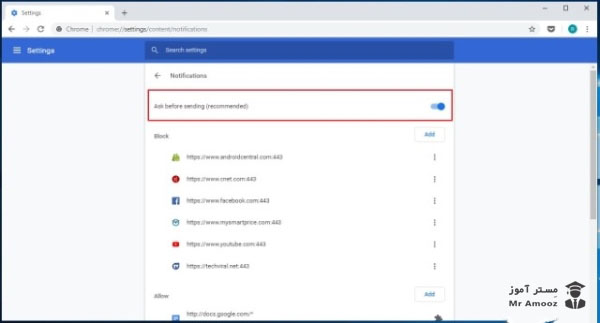
ترفند ایجاد میانبر برای سایت در مرورگر کروم
در گوگل کروم شما می توانید با تایپ یک کلمه کوتاه به عنوان میانبر مثلا xb در آدرس بار ، به سایت مورد نظر خود منتقل شوید.که ازقبل باید این کلمه و لینک را بهم ربط داده باشید. برای این کار به آدرس chrome://settings/searchEngines بروید و روی دکمه Add کلیک کنید و سپس Other search engine را بزنید.
اکنون سپس نام سایت مورد نظر خود را در قسمت اول وارد کنید و کلمه میانبری مورد نظر را در قسمت دوم وارد نمایید. لینک سایت را نیز در قسمت سوم تایپ کنید. پس از تکمیل اطلاعات Add را بزنید.
ترفند سرچ ایمیل ها به صورت مستقیم از نوار آدرس
همانند روش قبل علاوه بر ادرس سایت شما میتوانید برای جیمیل خود نیز یک شورتکات سفارشی داشته باشید . برای اینکار مانند روش قبل عمل کنید فقط در قسمت سوم یعنی آدرس، نشانی زیر را وارد کنید:
https://mail.google.com/mail/ca/u/0/#search/%s
حال هر زمان که شورتکات را تایپ کنید، سرچ جیمیل باز می شود. سپس جستجو سفارشی خود را در gmail انجام دهید.
تنظیمات مختلف مروگر گوگل کروم در موبایل
برنامه کروم در موبایل نیز تنظیمات مختلفی دارد که در ادامه آنها را معرفی می کنیم.
موبایل اطلاعات مهمی را همچون موقعیت مکانی، میکروفون، دسترسی به دوربین و.. دارند .برای اینکه این اطلاعات با سایتهای دیگر اشتراک گذاشته نشود باید مجوزها را چک کنید.برای اینکار روی علامت ۳ نقطه در کروم تاچ کنید و Settings را بزنید. سپس به قسمت Site Settings بروید و مجوز های مختلف را چک و مواردی را که نمی خواهید، آن ها را غیر فعال کنید.
روشن کردن مرور امن یا Safe Browsing در کروم گوشی
بعضی وب سایت ها مخرب و ویروسی هستند برای اینکه کروم خودش این وب سایت ها را مسدود نماید باید از ویژگی Safe Browsing استفاده کنید. برای این کار کافیست روی علامت سه نقطه بزنید و مسیر زیر را بروید:
Settings< Privacy< Safe Browsing
گزینه اخر را فعال کنید.
غیر فعال کردن اشتراک گزارش استفاده از گوگل کروم
به طور پیشفرض گوگل کروم یک سری از گزارشات را مانند میزان مصرف ، هنگ کردن های برنامه را به گوگل می فرستد تا مرورگر های دیگر بهتر ساخته شوند اگر شما مایل نیستید این اطلاعات به دست گوگل برسد کافیست در کروم اندروید مسیر زیر را بروید.
Settings< Privacy< Usage and crash reports
گزینه آخر را OFF کنید.
اضافه کردن شورتکات سایت به صفحه اصلی گوشی
اگر میخواهید سایت مورد نظرتان روی صفحه اصلی موبایلتان باشد که مستقیم وارد سایت شوید کافیست به سایت مورد نظر رفته سپس روی علامت سه نقطه تاچ کنید و گزینه Add to Home screen را بزنید.
تغییر موتور جستجو پیش فرض در تنظیمات مرورگر کروم اندروبد
با اینکه گوگل در حال حاظر بهترین موتور جستجوگر در بازار است، اما برخی همچنان ترجیح می دهند از موتور سرچ دیگری استفاده کنند. به تنظیمات مرورگر گوشی و یا Settings کروم بروید و Search engine را انتخاب کنید. حال می توانید از فهرست، موتور جستجو مورد نظر خود را انتخاب کنید.
مدیریت قسمت Autofill در تنظیمات مروگر کروم
در تنظیمات کروم نسخه کامپیوتر گفتیم که اطلاعات شما برای فرم ها ذخیره میشود که در موبایل نیز همینطور می باشد.برای اینکه اطلاعات را مدیریت کنید کی توانید به تنظیمات کروم بروید و در زیر قسمت Basics، تنظیمات Passwords، Payment methods و Addresses and more را چک کنید. حالا اطلاعات فرم در تنظیمات کروم را بررسی و یا به طور کلی آن را غیر فعال کنید.
فعال کردن Data Saving برای صرفه جویی در مصرف داده ها
گوگل کروم موبایل می تواند مصرف داده های اینترنت را در حدود ۶۰ درصد کم کند که برای فعال کردن این قابلیت به قسمتSettings بروید و Data Saver را روشن نمایید.
شما می توانید برای بازگرداندن تنظیمات کروم خود از پست ( آموزش بازگردانی تنظیمات کروم ) استفاده کنید